Les traductions sont fournies par des outils de traduction automatique. En cas de conflit entre le contenu d'une traduction et celui de la version originale en anglais, la version anglaise prévaudra.
Créer une AMI Linux basée sur le stockage d’instance
L’AMI que vous spécifiez au lancement de votre instance détermine le type de volume du périphérique racine.
Pour créer une AMI Linux basée sur le stockage d’instance, démarrez à partir d’une instance que vous avez lancée depuis une AMI Linux basée sur le stockage d’instance existante. Après avoir personnalisé l’instance pour répondre à vos besoins, créez un bundle du volume et inscrivez une nouvelle AMI que vous pouvez utiliser pour lancer de nouvelles instances avec ces personnalisations.
Important
Seuls les types d'instance suivants prennent en charge un volume de stockage d'instance en tant que périphérique racine : C1, C3, D2, I2, M1, M2, M3, R3 et X1.
Le processus de création de l’AMI est différent de celui des AMI basées sur les volumes Amazon EBS. Pour plus d’informations sur les différences entre les instances basées sur des volumes Amazon EBS et celles basées sur un stockage d’instance et les façons de déterminer le type de périphérique racine pour votre instance, consultez Stockage pour le périphérique racine. Si vous devez créer une AMI Linux basée sur des volumes Amazon EBS, consultez le didacticiel Créer une AMI Linux basée sur Amazon EBS.
Présentation du processus de création des AMI basées sur le stockage d’instance
Le graphique suivant résume le processus de création d’une AMI à partir d’une instance basée sur le stockage d’instance.
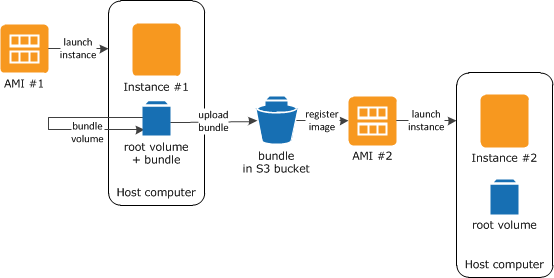
Tout d’abord, lancez une instance depuis une AMI qui est similaire à l’AMI que vous souhaiteriez créer. Vous pouvez vous connecter à votre instance et la personnaliser. Lorsque l’instance est configurée comme vous le voulez, vous pouvezen créer un bundle. Le processus de création d’un bundle peut prendre plusieurs minutes. Après la fin du processus, vous avez un groupe qui se compose d’un manifeste d’image (image.manifest.xml) et de fichiers (image.part.xx) contenant un modèle pour le volume racine. Ensuite, vous chargez le bundle dans votre compartiment Amazon S3, puis vous inscrivez votre AMI.
Note
Afin de charger des objets vers un compartiment S3 pour votre AMI Linux basée sur le stockage d’instances, les listes de contrôle d’accès doivent être activées pour le compartiment. Sinon, Amazon EC2 ne sera pas en mesure de définir des listes ACL sur les objets à charger. Si votre compartiment de destination utilise le paramètre appliqué par le propriétaire du compartiment pour la propriété de l’objet S3 (S3 Object Ownership), cela ne fonctionnera pas car les listes de contrôle d’accès sont désactivées. Pour plus d’informations, consultez la section Contrôle de la propriété des objets chargés à l’aide de la propriété de l’objet S3.
Lorsque vous lancez une instance à l’aide de la nouvelle AMI, nous créons le volume racine pour l’instance avec le bundle que vous avez chargé sur Amazon S3. L’espace de stockage utilisé par le bundle dans Amazon S3 entraîne des frais sur votre compte jusqu’à ce que vous le supprimiez. Pour plus d’informations, consultez Désenregistrer (supprimer) une AMI.
Si vous ajoutez des volumes de stockage d’instance à votre instance en plus de votre volume du périphérique racine, le mappage de périphérique de stockage en mode bloc pour la nouvelle AMI contient des informations pour ces volumes et les mappages de périphérique de stockage en mode bloc pour les instances que vous lancez depuis la nouvelle AMI contient automatiquement des informations pour ces volumes. Pour plus d’informations, consultez Mappages de périphériques de stockage en mode bloc.
Prérequis
Avant de créer un AMI, vous devez terminer les tâches suivantes :
-
Installez les outils AMI. Pour plus d’informations, consultez Configurer les outils AMI.
-
Installez le AWS CLI. Pour plus d’informations, consultez la page Préparation de l’installation de l’ AWS Command Line Interface.
-
Assurez-vous d’avoir un compartiment S3 pour la solution groupée et que les ACL sont activées dans votre compartiment. Pour plus d’informations sur la configuration des ACL, consultez Configuration des listes ACL.
-
Pour créer un compartiment S3 à l'aide de AWS Management Console, ouvrez la console Amazon S3 à l'adresse https://console.aws.amazon.com/s3/
et choisissez Create Bucket. -
Pour créer un compartiment S3 avec le AWS CLI, vous pouvez utiliser la commande mb. Si la version installée des outils AMI est la version 1.5.18 ou toute autre version ultérieure, vous pouvez également utiliser la commande
ec2-upload-bundlepour créer le compartiment S3. Pour plus d’informations, consultez ec2-upload-bundle.
-
-
Assurez-vous d'avoir votre identifiant de AWS compte. Pour plus d'informations, consultez la section Afficher les Compte AWS identifiants dans le Guide de référence AWS sur la gestion des comptes.
-
Assurez-vous de disposer des informations d’identification nécessaires pour utiliser l’ AWS CLI. Pour plus d'informations, consultez la section Meilleures pratiques relatives aux AWS comptes dans le Guide de AWS Account Management référence.
-
Assurez-vous d’avoir un certificat X.509 et la clé privée correspondante.
-
Si vous avez besoin créer un certificat X.509, consultez la section Gérer les certificats de signature. Le certificat X.509 et la clé privée sont utilisés pour chiffrer et déchiffrer votre AMI.
-
[Chine (Pékin)] Utilisez le certificat
$EC2_AMITOOL_HOME/etc/ec2/amitools/cert-ec2-cn-north-1.pem. -
[AWS GovCloud (US-West)] Utilisez le
$EC2_AMITOOL_HOME/etc/ec2/amitools/cert-ec2-gov.pemcertificat.
-
-
Connectez-vous à votre instance et personnalisez-la. Par exemple, vous pouvez installer des logiciels et des applications, copier des données, supprimer des fichiers temporaires et modifier la configuration Linux.